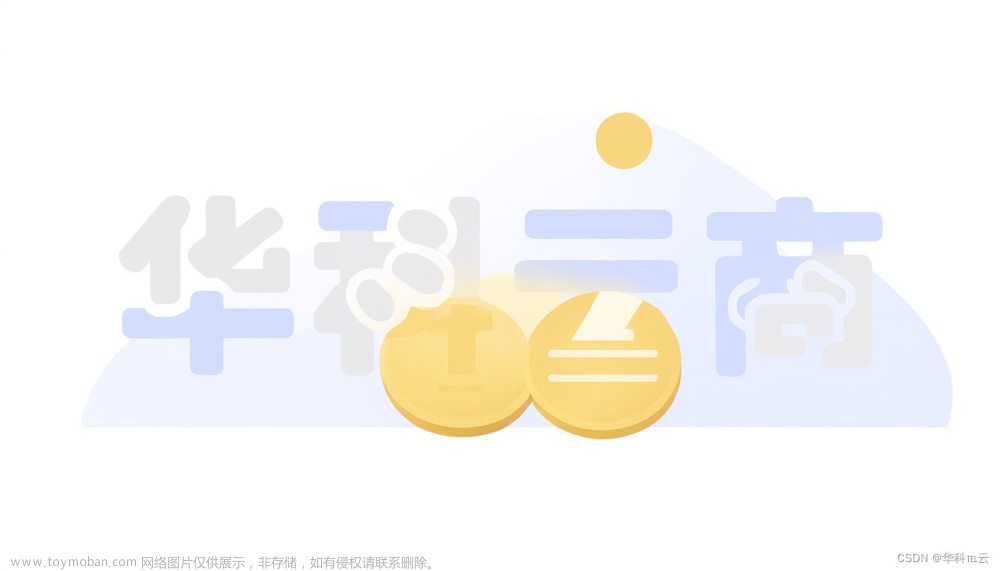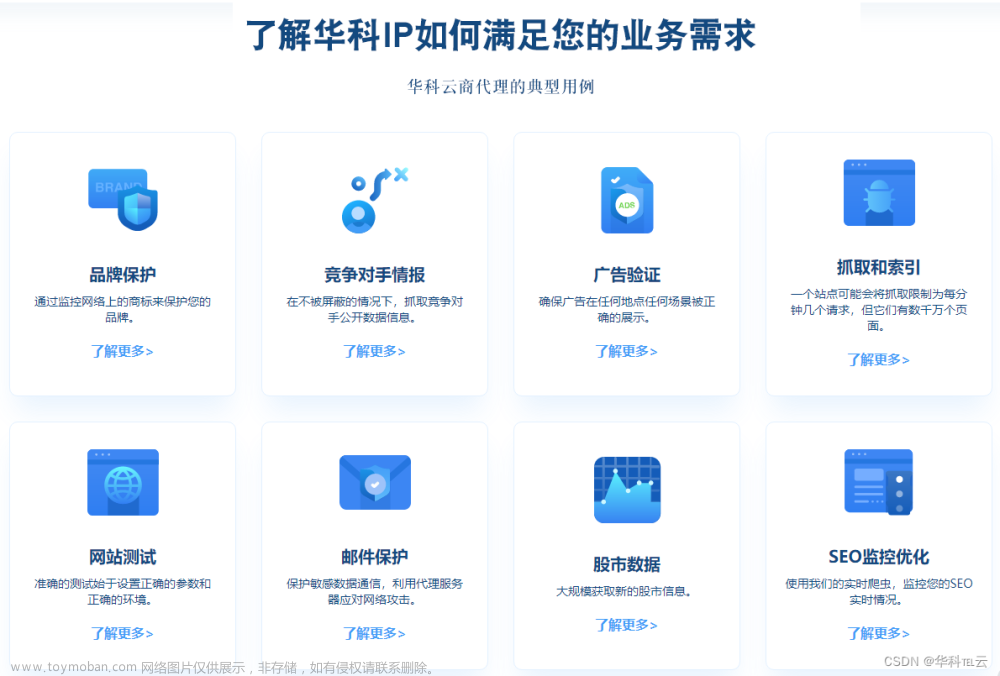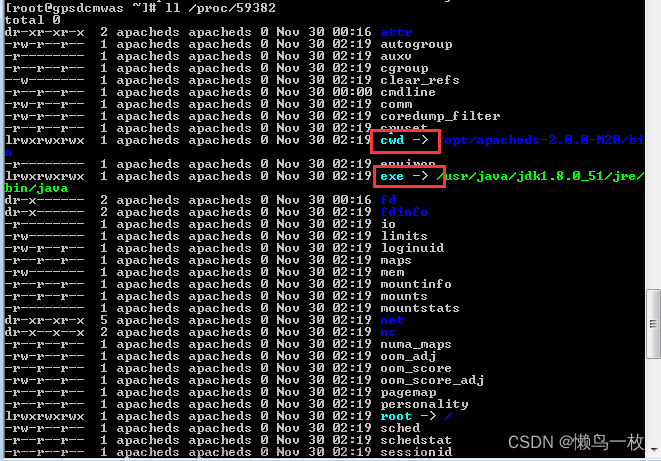Nginx
下载和安装
Nginx是一款轻量级的Web/反向代理服务器以及电子邮件(IMAP/POP3)代理服务器,其特点是占有内存少并发能力强
直接安装Nginx
yum -y install nginx
第一步: Nginx是C语言开发的所以需要先安装依赖
yum -y install gcc pcre-devel zlib-devel openssl openssl-devel
第二步: 根据指定的版本下载对应的Nginx安装包并解压到/usr/local目录下
# 安装wget程序
yum install wget
wget https://nginx.org/download/nginx-1.24.0.tar.gz
tar -zxvf nginx-1.24.0.tar.gz -C /usr/local/
第三步: 执行nginx解压目录中的./configure --prefix=/usr/local/nginx命令在安装前检查环境,然后将其安装到/usr/local/nginx目录
cd /usr/local/nginx-1.24.0/
# 创建建安装路径文件夹
mkdir /usr/local/nginx
# 安装前检查工作
./configure --prefix=/usr/local/nginx
# 编译并安装
make && make install
第四步: 开放80端口文章来源:https://www.toymoban.com/news/detail-731946.html
# 开放指定端口,--add-port=8080/tcp表示放行8080端口的tcp访问,--permanent表示永久生效
firewall-cmd --zone=public --add-port=80/tcp --permanent
# 重新载入防火墙规则使其生效
firewall-cmd --reload
# 查看开放的端口
firewall-cmd --zone=public --list-ports
Nginx目录结构
进入cd /usr/local/nginx查看Nginx的目录结构文章来源地址https://www.toymoban.com/news/detail-731946.html
├── conf <-- Nginx配置目录
│ ├── fastcgi.conf
│ ├── fastcgi.conf.default
│ ├── fastcgi_params
│ ├── fastcgi_params.default
│ ├── koi-utf
│ ├── koi-win
│ ├── mime.types
│ ├── mime.types.default
│ ├── nginx.conf <-- nginx配置文件(经常操作)
│ ├── nginx.conf.default
│ ├── scgi_params
│ ├── scgi_params.default
│ ├── uwsgi_params
│ ├── uwsgi_params.default
│ └── win-utf
├── html <-- 存放静态文件(html、css、Js等),后期部署项目需要将静态文件放在这
│ ├── 50x.html
│ └── index.html <-- nginx提供的默认的页面
├── logs <-- nginx的日志目录存放日志文件(服务启动后会生成访问日志和进程文件)
└── sbin
└── nginx <-- 二进制文件,用于启动、停止Nginx服务
到了这里,关于01Linux中安装Nginx的步骤的文章就介绍完了。如果您还想了解更多内容,请在右上角搜索TOY模板网以前的文章或继续浏览下面的相关文章,希望大家以后多多支持TOY模板网!

![[Linux服务器 ] nginx 配置图片静态访问方法](https://imgs.yssmx.com/Uploads/2024/02/634526-1.png)